如何在IIS上安装SSL证书
1、在本地解压已下载的证书文件。
从IIS文件夹内获得SSL证书文件“server.pfx”和密码文件“keystorePass.txt。”

2、安装IIS,请参照IIS相关安装指导进行安装。
打开IIS管理控制台,双击“服务器证书”。
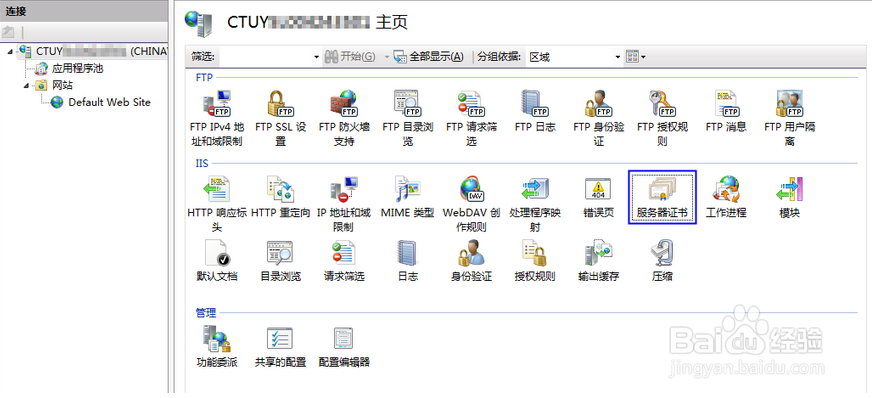
3、在弹出的窗口中,单击“导入”

4、导入“server.pfx”证书文件
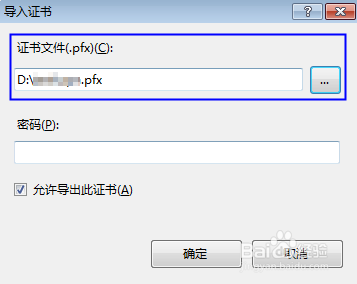
5、鼠标右键单击目标站点(这里以默认站点为例),选择“编辑绑定”
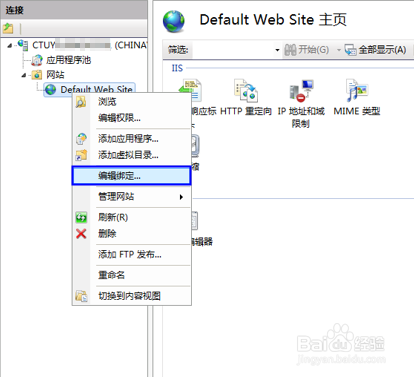
6、在弹出的窗口中,单击“添加”,并填写以下信息
类型:选择“https”。
端口:保持默认的“443”端口即可。
SSL证书:导入的证书。
填写完成后,单击“确定”
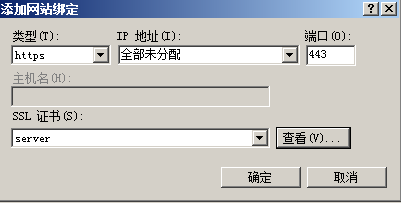
1、在浏览器的地址中输入“https://域名”,按“Enter”。

2、查看证书,在弹出的“页面信息”窗口中,单击“安全 > 查看证书”

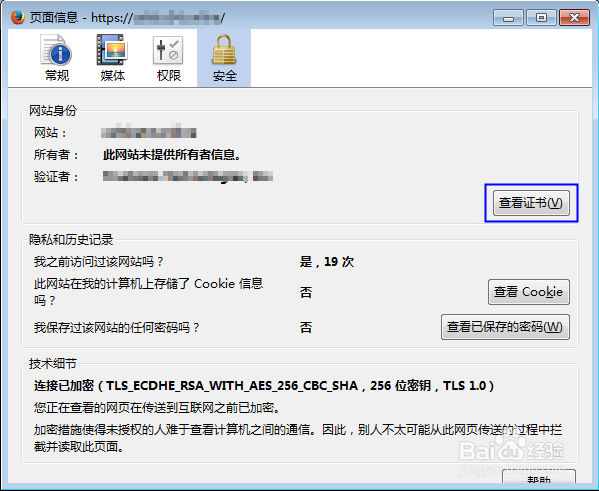
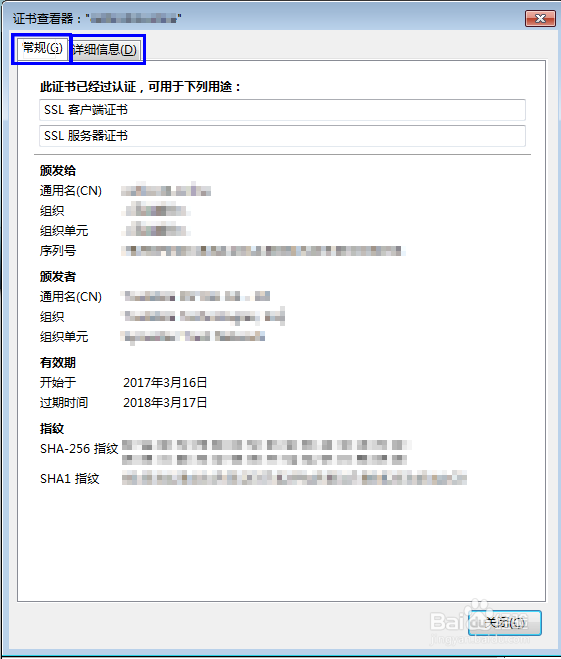
3、如果证书信息确认无误,则表示证书安装正确。
声明:本网站引用、摘录或转载内容仅供网站访问者交流或参考,不代表本站立场,如存在版权或非法内容,请联系站长删除,联系邮箱:site.kefu@qq.com。
阅读量:122
阅读量:99
阅读量:112
阅读量:140
阅读量:104